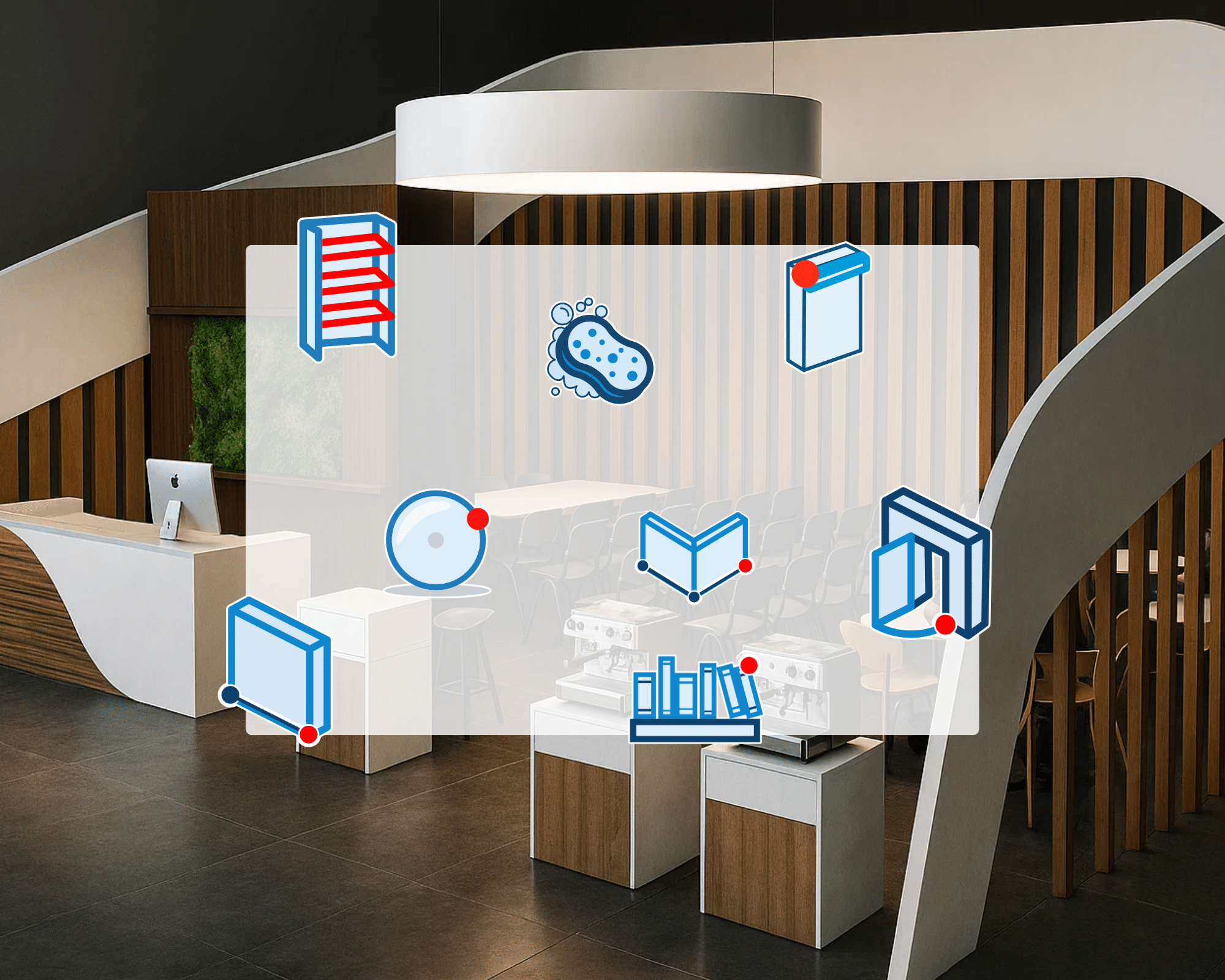Adebeo a le plaisir de vous présenter son tout nouveau plugin spécialement conçu pour les urbanistes et les architectes, permettant de dessiner rapidement des bâtiments. Cet outil innovant est idéal pour illustrer vos projets de manière efficace et professionnelle. Avec ce plugin, vous pouvez donner vie à vos concepts architecturaux en un rien de temps, facilitant ainsi votre processus de conception.
Vous pouvez télécharger le plugin directement ici : plugin bâtiment rapide.
Pour installer le plugin, vous trouverez la procédure d’installation de plugins sur SketchUp dans notre documentation en ligne. Cette installation est simple et rapide, garantissant que vous pourrez commencer à l’utiliser sans perdre de temps.
Le but principal de ce plugin est de vous permettre de construire rapidement des bâtiments au style simpliste afin de mettre en valeur votre modèle global. Pour illustrer cela, voici un exemple concret : j’ai pris un bâtiment provenant de la banque d’images 3D et j’ai ensuite ajouté des bâtiments autour grâce au plugin, ce qui a permis de rehausser visuellement le projet. Voici le résultat obtenu : (vous pouvez cliquer sur l’image pour l’afficher en grand)

(vous pouvez cliquer sur l’image pour l’afficher en grand)
Voici le rendu 3D de ce que donne mon petit test :
Voici le rendu 3D de ce que donne mon petit test : vous pourrez ainsi apprécier la transformation apportée par l’utilisation du plugin.
Bien entendu, le rendu n’est pas exactement le même que celui que l’on obtient dans SketchUp, mais cela vous donne une idée générale du résultat. Vous pouvez voir sur l’image des bâtiments avec de la transparence, ce sont ceux qui ont été créés grâce au plugin. Ce dernier propose plusieurs styles de bâtiments ; celui que j’ai utilisé s’appelle « cloud ». Comme son nom l’indique, il offre un effet un peu nuageux, ce qui peut ajouter une touche esthétique à vos présentations. Vous pouvez régler votre style de bâtiment directement dans la fenêtre du plugin, offrant ainsi une flexibilité créative supplémentaire
L’utilisation du plugin est extrêmement simple et intuitive. Pour créer un bâtiment, il vous suffit de faire une face par bâtiment que vous souhaitez générer, de sélectionner les faces correspondantes, puis de cliquer sur le bouton du plugin : 
Si vous ne voyez pas le bouton, vous pouvez l’ajouter en allant dans le menu affichage, sélectionnant « barre d’outils », et en cochant l’option « Quick building ».
Pour mon exemple, j’ai récupéré le bâtiment sur la banque d’images 3D, puis j’ai utilisé un extrait de carte obtenu grâce à Google Earth (je vous expliquerai dans un prochain tutoriel comment réaliser cette étape) afin de l’intégrer dans son environnement réel. Ensuite, j’ai créé mes faces en me plaçant en vue de dessus, ce qui m’a permis de visualiser correctement les différents bâtiments environnants. Voici ce que j’avais avant l’utilisation du plugin :
Comme vous pouvez le constater, j’ai dessiné grossièrement les faces au-dessus des bâtiments existants. J’ai ensuite sélectionné mes faces, cliqué sur le bouton du plugin, puis choisi le style « cloud » dans la liste des options disponibles. J’ai laissé tous les réglages par défaut et j’ai ensuite lancé le plugin en appuyant sur le bouton « Go ! », et le résultat est celui que vous connaissez maintenant.
Nous allons maintenant examiner la fenêtre de configuration du plugin qui s’ouvre lorsque l’on clique sur le bouton. Nous avons donc la section « Paramètres de base », qui permet d’indiquer la hauteur du bâtiment (selon l’unité choisie) ainsi que le nombre d’étages de celui-ci. Cette fonctionnalité vous donne un contrôle total sur la dimension de vos bâtiments.
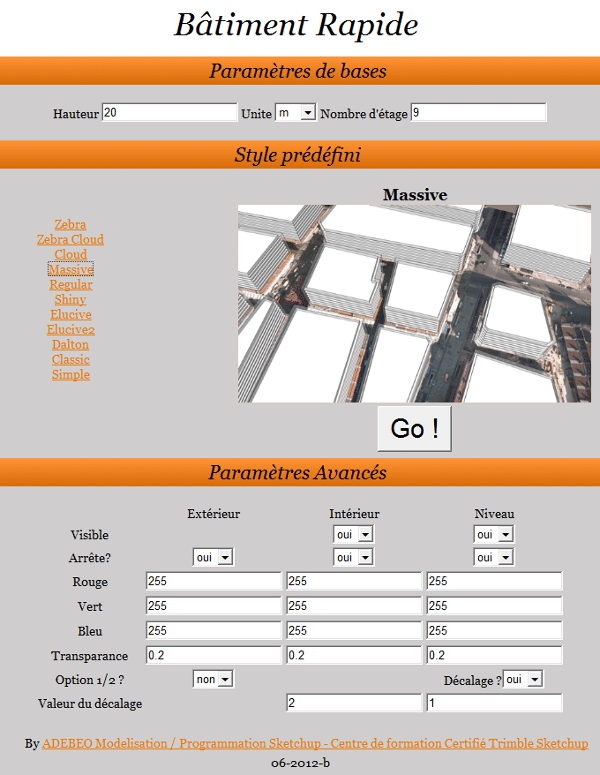
Dans la partie « Style prédéfini », comme son nom l’indique, vous avez le choix entre plusieurs styles de rendu. C’est ici que j’ai choisi « cloud », ce qui m’a donné le rendu que j’ai obtenu. En changeant de style, vous verrez un aperçu visuel sur la droite de la fenêtre de ce que cela donne, ce qui facilite la sélection du style qui convient le mieux à votre projet. Une fois le style choisi, vous pouvez très bien appuyer directement sur le bouton « Go ! » pour créer vos bâtiments instantanément. Sinon, vous pouvez approfondir les « Paramètres avancés », qui permettent de personnaliser davantage le style selon vos préférences. Vous remarquerez que lorsque vous changez de style prédéfini, les valeurs des paramètres avancés s’ajustent automatiquement.
Dans ces paramètres avancés, nous avons trois colonnes qui permettent de modifier les valeurs de l’extérieur, de l’intérieur, ou des niveaux du bâtiment. L’option « Visible » vous permet de masquer ou d’afficher l’intérieur et les niveaux, tandis que l’option « Arrête » vous demande si vous souhaitez voir ou non les arêtes de vos bâtiments, offrant ainsi une personnalisation encore plus poussée.
Vous pouvez également attribuer des couleurs à vos bâtiments. Pour cela, vous devez indiquer la couleur selon les canaux RVB : « Rouge, Vert, Bleu ». Ce processus sera amené à évoluer vers une solution plus simple, mais en attendant, vous pouvez vous rendre sur le site Color Picker. Une fois sur le site, choisissez votre couleur, et vous obtiendrez les trois valeurs dont vous avez besoin : R pour rouge, G pour vert (green) et B pour bleu.
Vous pouvez donc modifier la couleur de votre bâtiment. J’ai utilisé les trois couleurs pour bien vous montrer les possibilités ainsi que les différences entre l’extérieur, l’intérieur et les niveaux. Il est évident que vous n’êtes pas obligé de faire de même, mais cela peut offrir des options intéressantes pour personnaliser vos créations.
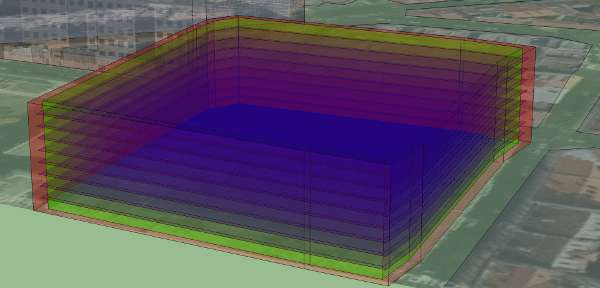
L’option 1/2 vous permet de n’afficher qu’un niveau sur deux, ce qui peut donner un style différent à votre bâtiment. L’option décalage, quant à elle, permet d’ajuster le décalage entre la paroi extérieure et le reste, que ce soit les niveaux ou l’intérieur.
Le plugin bâtiment rapide proposé par Adebeo représente un outil incontournable pour tous les urbanistes, architectes, et professionnels du design urbain qui souhaitent optimiser leur processus de conception et de modélisation. Grâce à son interface intuitive et ses fonctionnalités novatrices, ce plugin vous permet de créer des bâtiments en un temps record tout en améliorant considérablement la qualité visuelle de vos projets. Que vous soyez novice en modélisation 3D ou un professionnel aguerri ayant l’habitude de manipuler des logiciels de conception assistée par ordinateur, ce plugin offre une flexibilité exceptionnelle, vous permettant de personnaliser vos modèles en fonction de vos besoins et des spécificités de chaque projet.
Le plugin bâtiment rapide est conçu pour intégrer rapidement des éléments architecturaux dans vos présentations sans compromettre la précision ou le rendu esthétique. Cela vous permet de vous concentrer sur l’essentiel : libérer votre créativité et apporter des solutions innovantes à vos conceptions. De plus, l’utilisation des différentes options et styles disponibles dans le plugin vous permettra de varier vos modèles et d’apporter une touche unique à chaque projet. Vous pouvez expérimenter librement avec les paramètres pour obtenir des rendus qui reflètent parfaitement vos intentions architecturales.
Avec le plugin bâtiment rapide, non seulement vous accélérez le processus de création, mais vous transformez vos idées en réalisations tangibles. Que ce soit pour des présentations à vos clients, des démonstrations internes ou encore des concours de design, ce plugin vous garantit des résultats professionnels, tout en vous permettant d’impressionner vos collègues et partenaires grâce à des rendus 3D à la fois réalistes et esthétiques.
Pour aller plus loin et découvrir toutes les subtilités de ce plugin, nous vous invitons à rester connectés à notre blog, où nous partageons régulièrement des tutoriels détaillés, des astuces pratiques, ainsi que des conseils pour vous aider à tirer le meilleur parti de vos outils SketchUp. Que vous ayez besoin de conseils sur l’installation, des suggestions sur les styles ou des idées pour enrichir vos modèles, Adebeo reste à votre disposition pour vous accompagner dans l’amélioration continue de vos compétences en modélisation 3D.